
Як поставити знак наголосу в Ворді над буквою: комбінація клавіш, інструкція
Стаття розповість, як ставити знак наголосу в «Word».
Ми, як правило, звикли друкувати тексти, не використовуючи наголосів над буквами. Те ж саме відбувається і під час роботи в програмі « Word». Але іноді, все ж, така необхідність виникає, і користувачі просто не знають, як це потрібно робити.
У сьогоднішньому огляді ми будемо обговорювати, як встановити знак наголоси над буквою в програмі « Word 2007/2010/2013/2016/2003». У статті будуть викладені три варіанти, за допомогою яких ви зможете розставляти наголоси в тексті, в тому числі і за допомогою набору комбінації клавіш.
Як встановити знак наголоси над буквою в програмі «Word»?
варіант перший
Найпростіший спосіб здійснити дану операцію - це скористатися клавіатурою:
- Спочатку вставимо курсор мишки після тієї букви, над якою ми хочемо поставити наголос
- Далі введемо послідовність цифр (без лапок): « 301»
- У підсумку, одночасно натиснемо на дві клавіші - " Alt"І" x”
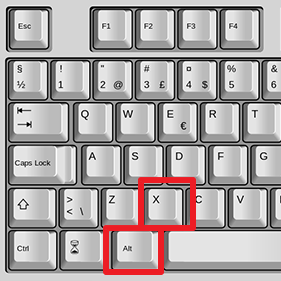
Натисніть одночасно на ці клавіші
- От і все. Введені нами цифри зникнуть, і над відповідною буквою з'явиться знак наголоси

Порядок дій
варіант другий
Даний спосіб трохи схожий на попередній, але виконати його трохи складніше, якщо ви не професійно володієте клавіатурою.
Щоб досягти результату в цьому випадку, встановіть курсор мишки після необхідної літери, натисніть на кнопку « Alt»І, не відпускаючи її, пальцями іншої руки наберіть на цифровій клавіатурі:« 769». Далі відпустіть клавішу, і наголос, як і в минулий раз, з'явиться над нашою буквою:
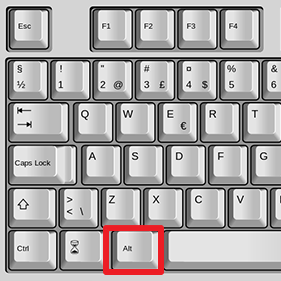
Цифрова клавіатура розташована в правій частині клавіатури. Щоб вона була задіяна, натисніть на кнопку « Num Lock», Після чого над нею повинен загорітися відповідний індикатор.
Варіант третій: використовуємо функції програми «Word»
І нарешті, ми можемо використовувати налаштування редактора « Word», Для того щоб поставити знак наголосу над буквами. Правда, даний спосіб більш копітка, на всі операції у вас піде трохи більше часу. Застосовувати цей варіант потрібно тоді, коли попередні у вас не виходять з тих чи інших причин.
Отже, для того щоб поставити наголос, зробіть наступне:
- Якщо ви працюєте в « Word»Вище версії 2003, Тоді зайдіть вгорі в пункт « вставка», Потім натисніть на« символ»І в випадаючому віконці клікніть на« інші символи».
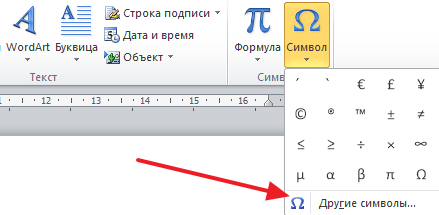
У випадаючому віконці клікніть на «Інші символи».
- Якщо ви працюєте « Word 2003», Натисніть вгорі на пункт« вставка"Та обравши підпункт« символ».
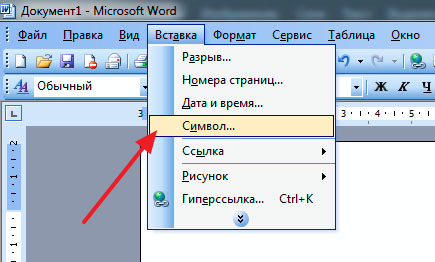
Виберіть підпункт «Символ»
- В обох випадках після провернути маніпуляцій відкриється віконце зі списком спеціальних символів. В даному вікні у вкладці « символи»І в правому верхньому випадаючому списку знайдіть пункт, показаний на скріншоті. Тепер в списку з'являться символи, серед яких можна знайти знак наголоси. Виберіть його і натисніть на « вставити».
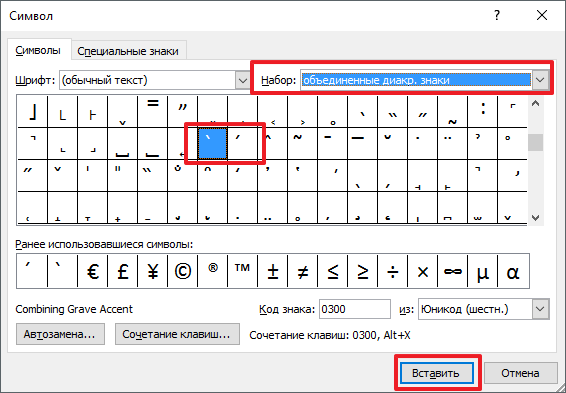
Тепер в списку з'являться символи, серед яких можна знайти знак наголоси
- Після цього в наступний раз знак наголоси буде знаходиться в випадаючому меню, яке ви викликали описаними вище діями. Тепер ви зможете відразу ж скористатися цим знаком.
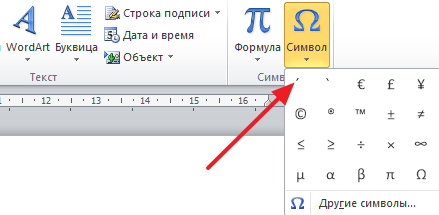
Тепер ви зможете відразу ж скористатися цим знаком
